Ошибка обновления 0x80240023 в Windows 10
Ошибка обновления 0x80240023 в Windows 10
Привет друзья! При установке обновлений лицензированной ОС Windows 10 в «Центре обновлений» система может выдать сообщение «Ошибка при установке обновления» (0x80240023). Также пользователи могут столкнуться с этой ошибкой после переустановки операционной системы. Найти истинную причину неисправности самостоятельно сложно. Далее мы разберём самые эффективные методы, которые помогут исправить ошибку 0x80240023 в Windows 10.
Ошибка обновления 0x80240023 в Windows 10
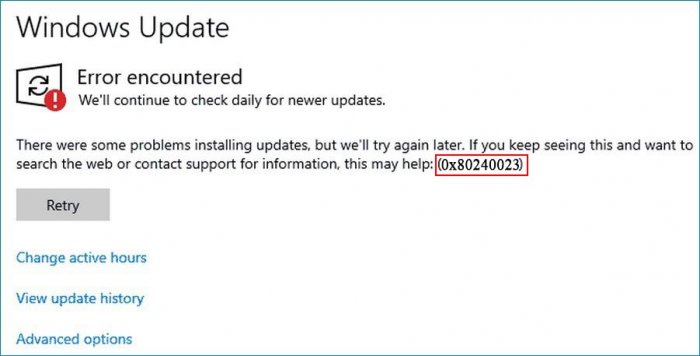 На первый взгляд может показаться, что установка обновлений не настолько важна и можно спокойно обойтись и без них. Но если не уделять должное внимание обновлениям – компьютер окажется беззащитным перед вирусами, а его владелец не сможет использовать большое количество потенциальных возможностей.
На первый взгляд может показаться, что установка обновлений не настолько важна и можно спокойно обойтись и без них. Но если не уделять должное внимание обновлениям – компьютер окажется беззащитным перед вирусами, а его владелец не сможет использовать большое количество потенциальных возможностей.
Перед тем, как приступить к устранению неполадок, надо убедиться в том, что компьютер подключён к сети Интернет. Также потребуется доступ с правами «Администратора». Предварительно рекомендуется создать резервную копию важных файлов или скопировать их на USB-накопитель. Ещё один важный момент – наличие на диске (C:) свободного места для установки обновлений.
Описание ошибки 0x80240023
В официальном справочнике «Коды ошибок Центра обновления Windows» данная ошибка расшифровывается как «Условия лицензии для всех обновлений были отклонены».
Как устранить ошибку
Способ № 1
Данный способ предполагает использование встроенной утилиты Windows Update. Отдельная установка не требуется, что очень удобно. Последовательность действий будет следующей:
• открыть «Панель управления» и перейти в раздел «Устранение неполадок»;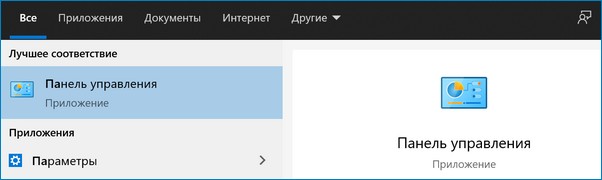
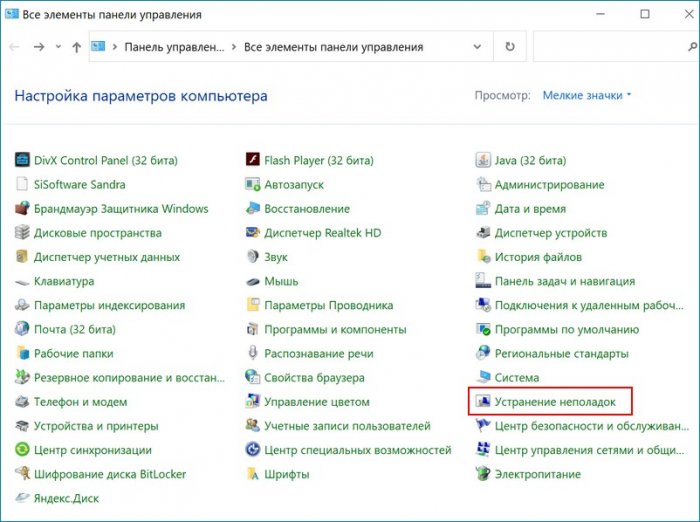 • затем нужно перейти в раздел «Система и безопасность»
• затем нужно перейти в раздел «Система и безопасность»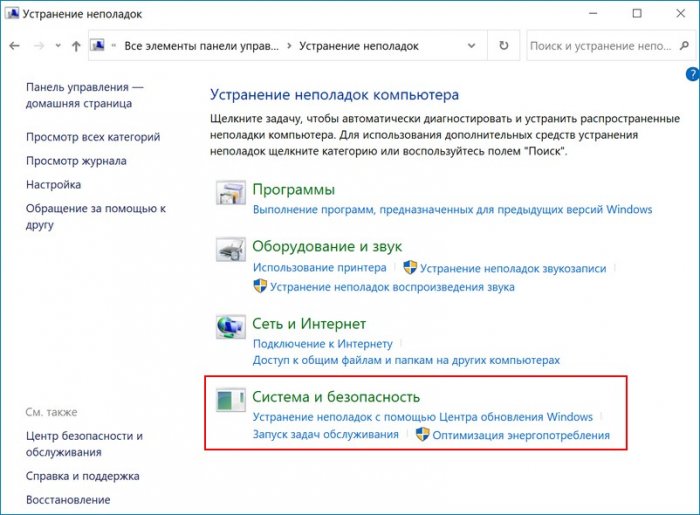 и выбрать пункт «Центр обновления»;
и выбрать пункт «Центр обновления»;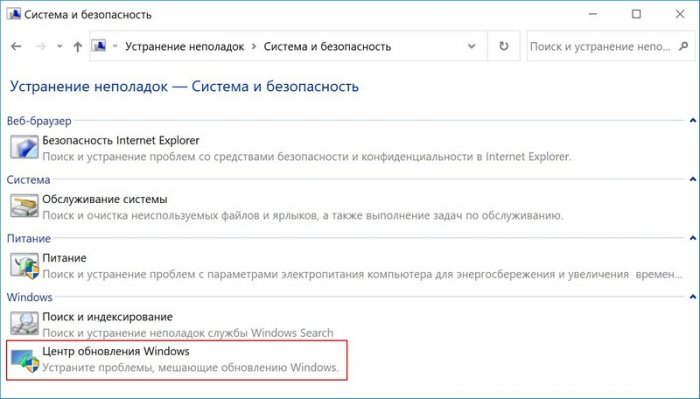 • появится окно, в нем надо нажать на кнопку «Далее»;
• появится окно, в нем надо нажать на кнопку «Далее»;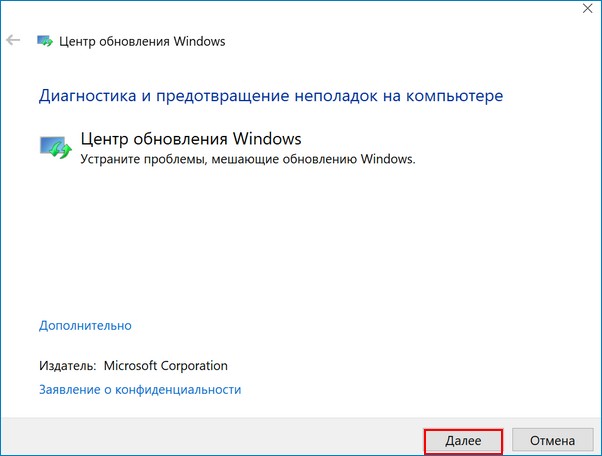 • запустится процесс сканирования, который займёт некоторое время.
• запустится процесс сканирования, который займёт некоторое время.
После окончания сканирования операционная система автоматически восстановит себя и исправит имеющиеся ошибки. Теперь нужно вновь попробовать установить обновления.
Способ № 2
Пользователю необходимо на время отключить антивирус и брандмауэр, так как они могут создавать препятствия при обновлении операционной системы. Быстро отключить антивирус можно таким способом: щёлкнуть по его значку правой кнопкой мышки, затем в меню выбрать функцию «Отключить на время».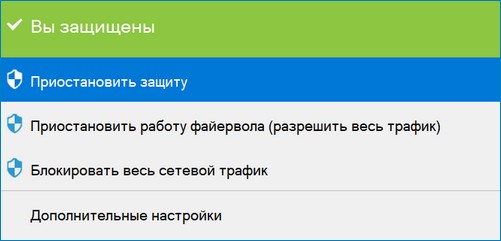 Брандмауэр отключают следующим образом:
Брандмауэр отключают следующим образом:
• перейти в «Панель управления» и запустить её;
• перейти в раздел «Система и безопасность», выбрать пункт «Брандмауэр защитника Windows»;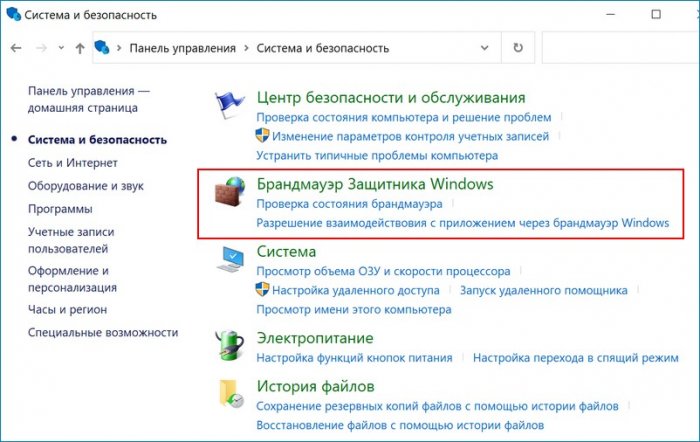 • открыть пункт меню «Включение и отключение брандмауэра»;
• открыть пункт меню «Включение и отключение брандмауэра»;
• установить флажок возле пункта «Отключить брандмауэр» и нажать «ОК».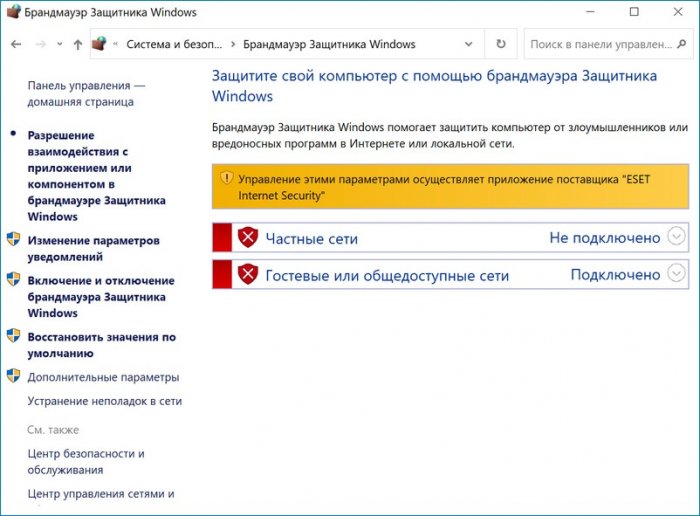 Теперь нужно проверить, устранена ли ошибка.
Теперь нужно проверить, устранена ли ошибка.
Способ № 3
Этот способ подойдёт если пользователь переустановил Windows 10 и после попытки установить Microsoft Office в «Центре обновлений» появляется сообщение об ошибке. Решить проблему можно так:
• Создать установочную флешку Windows 10 и обновить с неё компьютер.
• Когда установщик предложит выбрать редакцию Windows 10 («Домашняя», «Домашняя для одного языка», «Профессиональная») – следует выбрать ту, которая была на жёстком диске.
• Если все будет сделано верно – операционная система активируется цифровой лицензией компьютера при первом подключении к сети Интернет.
Способ № 4
Если вышеперечисленные способы не дали результата, можно попробовать решить проблему путём переименования папки Software Distribution. Эта папка является базовым компонентом ОС, в ней хранятся важные сведения, связанные с обновлением. Ошибка 0x80240023 в Windows 10 иногда высвечивается из-за того, что эта папка повреждена. После переименования операционная система автоматически создаст новый каталог с таким же именем. После этого ошибка в «Центре обновлений» должна быть исправлена.
Переименование папки выполняют после запуска командной строки от имени «Администратора». Нужно последовательно ввести такие команды:
• net stop wuauserv;
• net stop bits;
• rename %windir%SoftwareDistribution SoftwareDistribution.bak;
• net start wuauserv;
• net start bits.
Вместо послесловия
Если после переустановки Windows 10 или обновления системы выводится сообщение об ошибке 0x80240023 в «Центре обновления» — решить проблему можно с помощью утилиты Windows Update, путём переименования папки Software Distribution или отключения антивируса и брандмауэра. Также можно скачать с сайта компании Microsoft специальное ПО, предназначенное для исправления ошибок в «Центре обновления». Не нужно игнорировать проблемы с установкой обновлений ОС, так как из-за этого появляются уязвимые места в системе безопасности.
Выделите и нажмите Ctrl+Enter
Windows, Ошибки Windows
Ошибка обновления 0x80240023 в Windows 10